Burp Suite(버프 스위트)라는 Proxy Tool(프록시 툴)을 사용하여 취약성 점검 등을 하기 위해 서비스 트래픽 분석을 해야 한다.
다만, HTTPS통신을 확인하기 위해서는 Burp Suite CA 인증서를 브라우저(Browser)에 설치를 해야 HTTPS 통신의 트래픽을 확인할 수 있다.
여러 브라우저에 대해서 인증서 설치 방법을 계속적으로 남겨 놓도록 하겠다.
그 첫 번째로 파이어폭스 브라우저(FireFox Browser)에 설치하는 방법을 알아보도록 하자.
일단 Burp Suite를 실행하고 브라우저도 실행 후 Proxy 설정을 먼저 진행하도록 하자.
브라우저에 Proxy 설정하는 방법은 워낙 여러 가지임에 따라, 이 부분은 우선 생략하도록 하겠다.
- 참고로 필자는 파이어폭스 확장 기능을 이용하여 FoxyProxy Standard를 사용하였다.
- https://addons.mozilla.org/ko/firefox/addon/foxyproxy-standard/
1. Burp Suite CA 인증서 다운로드
이제 브라우저에서 "http://burp"를 입력 하자. 그럼 아래와 같은 화면이 보이게 된다.

여기서 맨 우측 상단에 있는 "CA Certificate"를 클릭하면 Burp Suite CA 인증서인 "cacert.der" 파일을 다운로드할 수 있다.
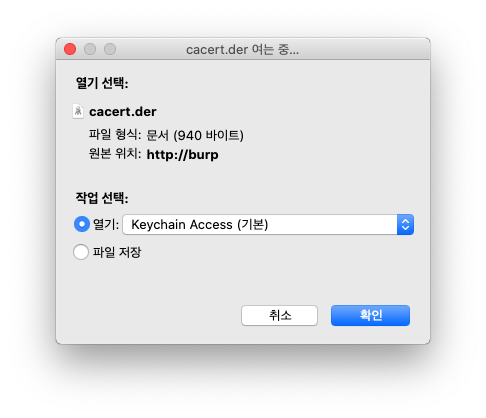
이제 다운로드한 파일을 파이어폭스 브라우저에 등록시켜주도록 하자.
2. 파이어폭스 브라우저 CA 인증서 등록
이제 다운로드한 CA 인증서 파일 브라우저 설정을 통해서 등록시켜주도록 하자.
파이어폭스에서 "환경설정 > 개인 정보 및 보안 > 보안 > 인증서" 경로로 들어가 보도록 하자.
- 파이어폭스 브라우저 창에서 해당 주소 입력 시 해당 경로로 접근 가능
- about:preferences#privacy
해당 경로로 접근하여 인증서 보기를 클릭하도록 하고, 인증서 관리자 화면에서 가져오지를 클릭하도록 하자.
등록을 하기 전에 반드시 "신뢰된 인증 기관(웹 사이트)" 부분에 체크를 하고 확인을 눌러 등록 하자.


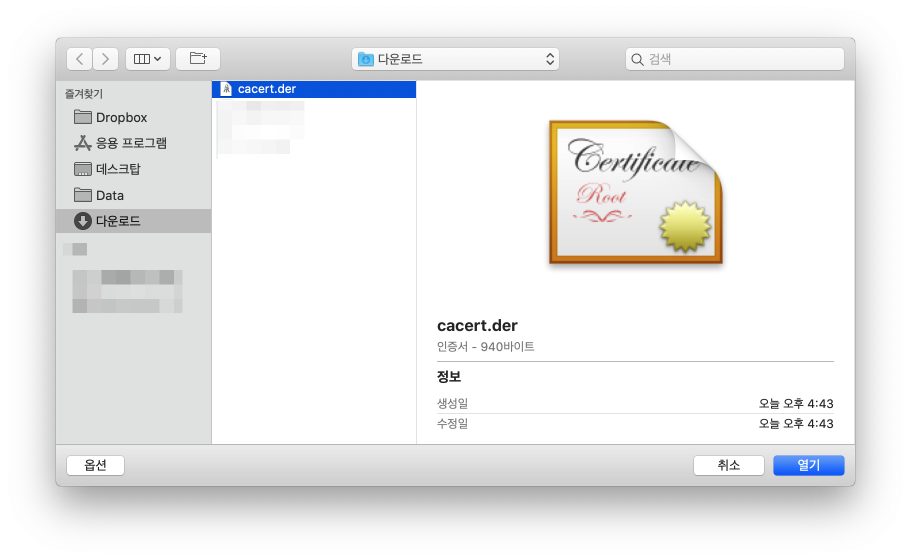
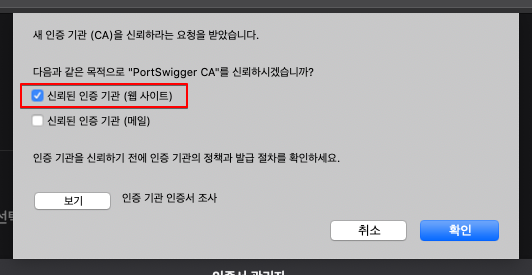
이제부터는 HTTP뿐만 아니라 HTTPS의 트래픽도 Brup Suite를 이용하여 확인할 수 있다.
다음번에는 사파리 브라우저(Safari Browser)에서도 등록하는 방법 작성하도록 하겠다.
'+ Application > Burp Suite' 카테고리의 다른 글
| [Burp Suite] 버프 스위트 임베디드(내장) 브라우저 사용하기(Using Embedded Browser) (0) | 2021.07.04 |
|---|---|
| [Burp Suite] 자동 완성을 해주는 유용한 확장 플러그인(Extender Plugin) (0) | 2021.06.12 |
| [Burp Suite] Android(안드로이드) Burp Suite 인증서 설치 (0) | 2019.07.01 |




댓글